Page 1
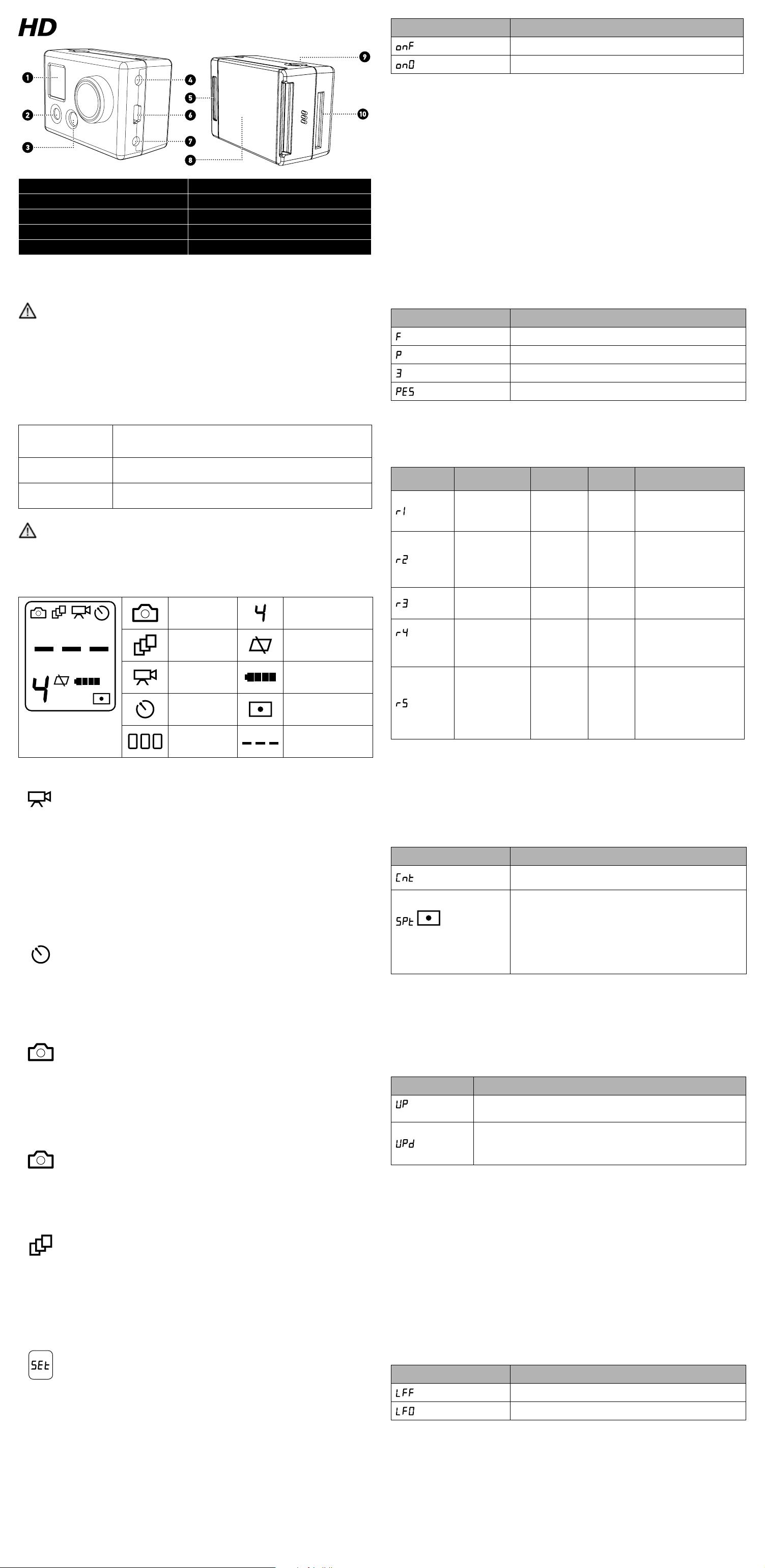
H E R O 10 80 anweiSunGenT
1 – Status-LCD-Anzeige 6 - USB Port
2 – POWER/MODE-Taste 7 - Combo TV/Audio-Ausgang
3 – LED-Leuchte 8 - Batterieklappe
4 – HDTV-Ausgang 9 - Blende-/Auswahltaste
5 - Hero BUS™ Port 10 - SD-Kartenschlitz
GrundlaGen für die
KameraverwendunG
Unter Umständen stehen über gopro.com kostenlose Kamera-Updates zum Herunterladen
zur Verfügung. Legen Sie eine SD-Karte in die Kamera ein; andernfalls können Sie keine
Fotos und Videos aufnehmen.
TASTE POWER/MODE (EIN/AUS/MODUS) – Kameravorderseite
Die POWER/MODE-Taste dient zum Ein- und Ausschalten der Kamera; nach dem Einschalten der
Kamera fungiert diese Taste als Modustaste.
AUSLÖSER – Kameraoberseite
Mit dem Auslöser werden Videoaufnahmen gestartet und gestoppt und Fotos aufgenommen.
Im EINSTELLUNGSMENÜ fungiert der Auslöser als Schalttaste zum Ändern der Einstellungen.
Weitere Informationen sind im Abschnitt „EINSTELLUNGSMENÜ“ dieser Anleitung zu finden.
Einschalten der Kamera
Ausschalten der Kamera
Ändern des Modus
Die Batterie ist bei Lieferung teilweise aufgeladen. Die Batterie vor dem ersten
Gebrauch zunächst aufladen, um gleich die beste Leistung zu erzielen. Es tritt
jedoch KEIN Schaden auf, wenn die Batterie vor dem Aufladen verwendet wird.
Siehe Abschnitt „Ladeanweisungen“.
Zum Einschalten der Kamera drücken Sie die POWER/MODE- Taste einige
Sekunden lang. Die Kamera weist durch 3 Pieptöne darauf hin, dass sie
aktiviert wird.
Drücken Sie die POWER/MODE-Taste 2 Sekunden lang. Die Kamera
weist durch 7 Pieptöne darauf hin, dass sie deaktiviert wird.
Wenn nach dem Einschalten der Kamera die POWER/MODE-Taste gedrückt
wird, ändert sich der Modus von Videomodus zu Selbstauslöser,
STaTuS-lCd-SYmBOl e
Fotomodus Auflösungsanzeige
DreifachFotomodus
Videomodus Batterieladeanzeige
10-SekundenSelbstauslöser
Anzahl der Dateien
auf SD-Karte
Letztes/Alle löschen
SD-Karte formatieren
Selektivmessung EIN
SD-Karte nicht
eingelegt
VIDEOAUFNAHMEN
Schalten Sie die Kamera ein, indem Sie die POWER/MODE-Taste drücken.
Die Kamera wird vorgabemäßig im VIDEO-Modus aktiviert.
Die vorgegebene Auflösung ist 960p (1280 x 960). Weitere Informationen zur Auflösung
sind im Abschnitt „Einstellungsmenü“ zu finden.
Drücken Sie auf den Auslöser, um mit der Videoaufzeichnung zu beginnen. Kamera
piept 1 Mal.
Die rote LED-Leuchte vorn an der Kamera blinkt während der Videoaufnahme.
Zum Stoppen der Aufzeichnung drücken Sie den Auslöser, bzw. die Kamera stoppt die
Aufzeichnung automatisch, wenn die SD-Karte voll oder die Batterie leer ist
(ca. 2,25 Std. Batterielebensdauer bei voller Ladung). Kamera piept 3 Mal, wenn der
Aufnahmevorgang beendet und die Datei gespeichert wird.
10-SEKUNDEN-SELBSTAUSLÖSER
Drücken Sie die POWER/MODE-Taste, bis Sie das 10-SEKUNDEN-SELBSTAUSLÖSERSymbol sehen. Mehrere Pieptöne und die blinkende rote LED-Leuchte weisen darauf hin,
wenn das Foto aufgenommen wird.
Drücken Sie auf den AUSLÖSER, und die Kamera nimmt automatisch in 10 Sekunden
ein Foto auf.
Mehrere Pieptöne und die blinkende rote LED-Leuchte weisen darauf hin,
wenn das Foto aufgenommen wird.
AUTOMATISCHE FOTOAUFNAHMEN ALLE „X“ SEKUNDEN
Drücken Sie die POWER/MODE-Taste, bis Sie das blinkende Kamerasymbol sehen.
Blinkendes
Symbol
Das vorgegebene Zeitintervall zum automatischen Aufnehmen ist ein „FOTO ALLE 2
SEKUNDEN“. Drücken Sie auf den Auslöser, um mit der Aufnahme von Fotos zu
beginnen. Drücken Sie zum Stoppen erneut auf den Auslöser.
Informationen zum Ändern des Zeitintervalls (alle 1, 2, 5, 10, 30 oder 60 Sekunden)
sind im Abschnitt EINSTELLUNGSMENÜ dieser Anleitung zu finden.
EINZELAUFNAHMEN
Drücken Sie die POWER/MODE-Taste mehrmals, bis Sie ein konstant leuchtendes, nicht
blinkendes Kamerasymbol sehen. Drücken Sie auf den Auslöser, um ein Foto aufzunehmen.
Es ist ein Piepton zu hören und die rote LED blinkt, um darauf hinzuweisen,
dass ein Foto aufgenommen wurde.
A beep will sound and red LED will flash to indicate a photo has been taken.
DREIFACH-FOTOAUFNAHMEN
Drücken Sie die POWER/MODE-Taste, bis Sie das Dreifach-Aufnahmesymbol
vorn auf der LCD-Statusanzeige sehen.
Drücken Sie auf den Auslöser, um eine Serie von 3 Fotos in 2 Sekunden aufzunehmen.
einSTellunGSmenü /
erweiTerTe funKTiOnen
ABRUFEN DES EINSTELLUNGSMENÜS
Drücken Sie die POWER/MODE-Taste mehrmals, bis Sie das SEt-Symbol (oben) sehen.
Drücken Sie auf den AUSLÖSER, um das Einstellungsmenü abzurufen.
Sobald Sie sich im Einstellungsmenü befinden, drücken Sie die POWER/MODE-Taste,
um die verschiedenen Optionen durchzugehen.
WAHL DES EIN-TASTEN-MODUS EIN / AUS
Falls „Ein-Tasten-Modus ein“ eingestellt ist, beginnt die Kamera automatisch mit dem Aufzeichnen
von Videos und Fotos, sobald die Kamera eingeschaltet wird, je nachdem, auf welchen VorgabeEinschaltmodus die Kamera eingestellt ist (siehe nächste Anweisungen). Bei „Ein-Tasten-Modus
ein“ ist die Kamera entweder „eingeschaltet und nimmt auf“ oder ausgeschaltet. Dies erleichtert
die Kamerabedienung, wenn Sie die Kamera an Freunde ausleihen oder wenn Sie wissen,
dass Sie nur in einem Modus aufnehmen möchten.
Der Auslöser ist im „Ein-Tasten-Modus“ deaktiviert; Videoaufnahmen können hiermit nicht gestartet oder
gestoppt werden, während die Kamera eingeschaltet ist. Der „Ein-Tasten-Modus“ ist praktisch, wenn Sie nur
eine Art von Videos oder Fotos aufnehmen möchten und der Kamerabetrieb so vereinfacht werden soll, dass
die Kamera lediglich durch Bedienung der Einschalttaste „eingeschaltet wird und aufnimmt“ oder ausgeschaltet
wird. Dieser „vereinfachte Modus“ eignet sich gut, wenn die Kamera an Freunde ausgeliehen wird.
LCD-Symbolanzeige Funktion
(Vorgegebene Einstellung)
EINschalten des „Ein-Tasten-Modus“:
1. Drücken Sie den AUSLÖSER zum Umschalten zwischen SET-MENÜ-Optionen und Stoppen,
wenn „onO“ (Ein-Tasten-Modus ein) auf der Anzeige zu sehen ist.
2. Drücken Sie die Taste POWER/MODE, um die auf der Anzeige zu sehende Einstellung zu speichern
und mit der nächsten Funktionsoption weiterzumachen.
3. Schalten Sie die Kamera aus und dann wieder ein, und die Kamera beginnt mit dem Aufnehmen
in der vorprogrammierten Einstellung und Auflösung.
4. Drücken Sie die Einschalttaste 3 Sekunden lang, um den Aufnahmevorgang zu stoppen
und die Kamera auszuschalten.
AUSschalten des „Ein-Tasten-Modus“’:
1. Schalten Sie die Kamera ein.
2. Während die Kamera eingeschaltet ist (und aufnimmt), drücken Sie den Auslöser 3 Sekunden lang.
Lassen Sie den Auslöser los.
3. Nun erscheint das SET-Menü der Kamera.
4. Drücken Sie den Auslöser, um das SET-Menü abzurufen.
5. Wenn onO (Ein-Tasten-Modus EIN) erscheint, drücken Sie den Auslöser, um auf onF
(Ein-Tasten-Modus AUS) umzuschalten.
6. Schalten Sie die Kamera aus.
7. Wenn Sie nun die Kamera wieder einschalten, ist die Ein-Tasten-Modus-Funktion ausgeschaltet.
asten-Modus AUS.
Tasten-Modus EIN.
WAHL DES VORGABEMODUS BEIM EINSCHALTEN
Sie können die Kamera so programmieren, dass sie im Videomodus, Fotomodus,
Dreifach-Fotomodus oder im Modus „Foto alle „X“ Sekunden“ aktiviert wird:
LCD-Symbolanzeige Funktion
(vorgegebene Einstellung)
1. Drücken Sie auf den AUSLÖSER, um die verschiedenen Optionen durchzugehen
2. Drücken Sie die POWER/MODE-Taste, um die auf der Anzeige dargestellte Einstellung
zu speichern und zur nächsten Funktionsoption weiterzugehen.
Videomodus (F steht für „Filmen“)
Einzelfotomodus
Dreifach-Fotomodus
Modus „Foto alle „X“ Sekunden“
WÄHLEN DER VIDEOAUFLÖSUNG
Ihre HD HERO-Kamera arbeitet mit den folgenden Videoauflösungen:
LCD-
Symbol
anzeige
(vorgegebene
Auflösung)
HINWEIS: Die obigen Einstellungen r1, r2, r3, r4 und r5 erscheinen im EINSTELLUNGSMENÜ
als 1, 2, 3, 4 und 5 (kein „r“) in der linken unteren Ecke des LCD-Bildschirms, wenn man sich
nicht im EINSTELLUNGSMENÜ befindet. Ein Beispiel hierfür ist in der vorhergehenden Abbildung
„STATUS-LCD-SYMBOLE“ zu sehen.
1. Drücken Sie auf den AUSLÖSER, um die verschiedenen Optionen durchzugehen.
2. Drücken Sie die POWER/MODE-Taste, um die auf der Anzeige dargestellte Einstellung
zu speichern und zur nächsten Funktionsoption weiterzugehen.
Beschreibung Auflösung
Breitwinkel
Standard-Definition
16:9
Breitestes HD-Video
16:9 bei 30 fps
Breitestes HD-Video
16:9 bei 60 fps
Höchstes HD-Video
Max. Gesamtansicht
4:3
Volles HD
Höchste Auflösung
16:9
WVG
(848x480)
720p
(1280 x 720)
720p
(1280 x 720)
960p
(1280 x 960)
1080p
(1920 x 1080)
Bilder pro
Sekunde
60
30
60
30
30
Empfohlene Verwendung
Wenn eine kleinere
Dateigröße gewünscht wird.
Bei Montage auf einem
Fahrzeug oder Gestell,
wenn ein sehr breiter Winkel
gewünscht wird, das vertikale
Blickfeld jedoch nicht so
wichtig ist.
Gleich wie r2, jedoch
mit sehr langsamem
Zeitlupen-Playback.
Bei Montage an Ihrem
Körper, Helm, Surfboard oder
Brustharnisch; dieser Modus
bietet das größte vertikale
Blickfeld aller Auflösungen.
Bei Fahrzeug- oder
Gestellmontage beste Wahl
für höchste Aufnahmequalität
im Fahrzeuginnern. 25
% engeres Blickfeld
(127º) verglichen mit der
170º-Ansicht anderer
Auflösungen.
WÄHLEN DER BELICHTUNG
Wählen Sie je nach den Lichtverhältnissen zwischen Spot-Belichtung und Durchschnittlicher Belichtung:
LCD-Symbolanzeige Funktion
(vorgegebene Einstellung)
Dieses Symbol erscheint auf
der LCD, wenn Spot-Belichtung
aktiv ist
1. Drücken Sie auf den AUSLÖSER, um die verschiedenen Optionen durchzugehen.
2. Drücken Sie die POWER/MODE-Taste, um die auf der Anzeige dargestellte Einstellung
zu speichern und zur nächsten Funktionsoption weiterzugehen.
Die Durchschnittliche Belichtung ist für normale Lichtverhältnisse
drinnen und draußen geeignet.
Die Spot-Belichtung dient in erster Linie für Aufnahmen vom Innern
eines Fahrzeugs oder sonstigen dunklen Raums nach draußen in eine
hellere Umgebung. Bei Spot-Belichtung wird die Belichtung an den
absoluten Mittelpunkt der Szene angepasst, z.B. an die Straße anstatt
an das Wageninnere.
Wenn Sie eine optimale Belichtung des Wageninnerns wünschen,
beispielsweise beim Filmen des Fahrers, wählen Sie die
Durchschnittliche Belichtung.
UMGEKEHRTE BILDAUFNAHME
Wenn Sie Ihre Kamera verkehrt herum montieren müssen, um das perfekte Foto oder den perfekten
Videowinkel zu erzielen, können Sie die Kamera so programmieren, dass das Foto bzw. Video verkehrt
herum aufgenommen wird, wodurch es beim Betrachten auf dem Computer oder Fernseher richtig
herum zu sehen ist. Hierdurch lässt sich vermeiden, dass das Foto bzw. Video später auf dem Computer
„umgedreht“ werden muss.
LCD-Symbolanzeige Funktion
(vorgegebene
Einstellung)
1. Drücken Sie auf den AUSLÖSER, um zwischen den Optionen UP / UPd hin und her zu schalten.
2. Drücken Sie die POWER/MODE-Taste, um die auf der Anzeige dargestellte Einstellung zu speichern
und zur nächsten Funktionsoption weiterzugehen.
Speichert Fotos und Videos in normaler Ausrichtung, mit der „richtigen
Seite nach oben“.
Speichert Fotos und Videos verkehrt herum, so dass sie beim Betrachten
auf dem Computer oder Fernseher richtig herum erscheinen. Die Videokameraund Fotosymbole blinken rasch auf der LCD-Anzeige, um Sie daran zu erinnern,
dass Sie Fotos und Videos verkehrt herum aufnehmen.
EINSTELLEN VON VIDEO-LIVE-FEED EIN / AUS
Sie können Ihre Kamera so einstellen, dass ein Live-Videosignal aus den seitlichen TV- oder HDTVAnschlüssen gesendet wird, indem Sie die Einstellung VIDEO-LIVE-FEED ein- oder ausschalten.
Video-Live-Feed ‚EIN‘ (LFO) ermöglicht den Anschluss an drahtlose Transmitter und Fernseher für LiveBetrachtung der Kameraaufnahmen. Video-Live-Feed ‚AUS‘ (LFF) ermöglicht das Abspielen der Foto- und
Video-Dateien der Kamera auf einem Fernseher. Video-Live-Feed per USB-Anschluss ist nicht unterstützt.
Wenn Video-Live-Feed eingeschaltet ist(LFO), bleibt die Kamera im normalen Kameramodus, wenn
sie an einen Fernseher angeschlossen wird, und sendet ein Live-Videosignal zum Fernseher. Durch
Anschließen des Komponentenkabels wird ein HD-Videosignal aus der Kamera geschickt, und durch
Anschließen des Composite-Kabels gibt die Kamera ein Signal mit Standarddefinition ab. HINWEIS: Wenn
das Komponentenkabel zum Senden von Live-HD-Video aus der Kamera verwendet wird und Sie beginnen
gleichzeitig, HD-Video auf die SD-Karte aufzunehmen, wird der Live-Video-Feed auf Standarddefinition
reduziert, da die Kamera HD-Video nicht gleichzeitig aufnehmen und senden kann. Wenn Sie einen HDLive-Video-Feed von der Kamera wünschen, können Sie nicht gleichzeitig mit dem Aufnehmen von HDVideo auf die SD-Karte beginnen. Wenn das Composite-Kabel zum Senden von Video in Standarddefinition
aus der Kamera verwendet wird, dann kann die Kamera gleichzeitig HD-Video auf die SD-Karte aufnehmen.
LCD-Symbolanzeige Funktion
(vorgegebene Einstellung)
1. Drücken Sie zum Umschalten zwischen den Optionen LFF / LFO den AUSLÖSER.
2. Drücken Sie die Taste POWER/MODE, um die jeweils auf der Anzeige zu sehende
Einstellung zu speichern und mit der nächsten Funktionsoption fortzufahren.
Video-Live-Feed AUS.
Video-Live-Feed EIN.
WÄHLEN DER BILDSCHIRMANZEIGE EIN / AUS
Wenn die Kamera ein Live-Feed-Videosignal an einen drahtlosen Transmitter oder Fernseher überträgt,
sendet sie ein Batteriestatussymbol und ein Symbol zum Ein- und Ausschalten des Aufnahmevorgangs
in einer Bildschirmanzeige, die im Video-Feed zu sehen ist. Wenn Sie diese Statussymbole ausschalten
möchten, können Sie dies, indem Sie die Einstellung „Bildschirmanzeige“ auf AUS stellen.
Page 2
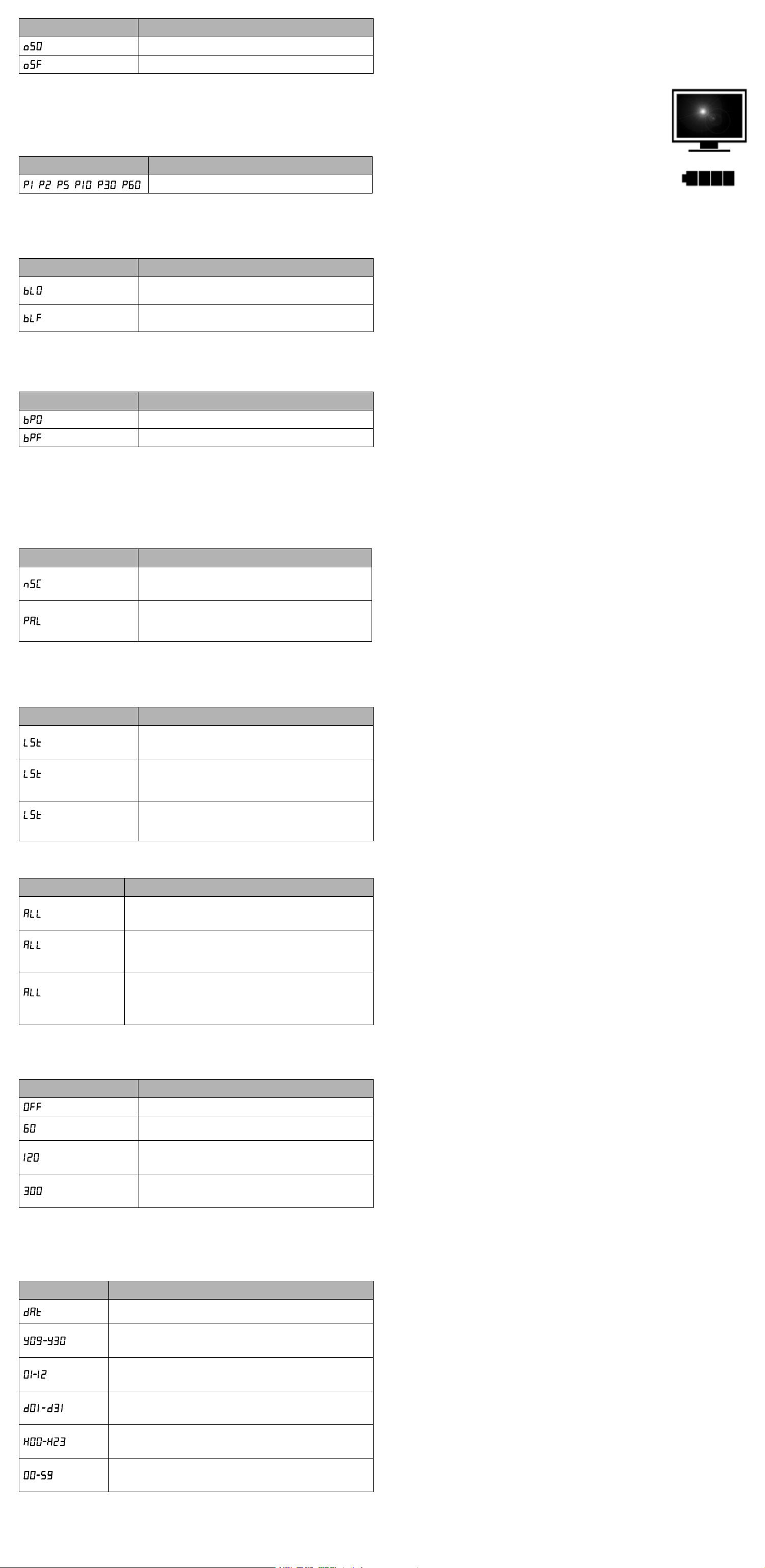
LCD-Symbolanzeige Funktion
(vorgegebene Einstellung)
1. Den AUSLÖSER drücken, um zwischen den Optionen oSO / oSF hin und her zu schalten.
2. Drücken Sie die Taste POWER/MODE, um die auf der Anzeige zu sehende Einstellung zu
speichern und mit der nächsten Funktionsoption fortzufahren.
Bildschirmanzeige EIN.
Bildschirmanzeige AUS.
WÄHLEN EINES ZEITINTERVALLS FÜR „FOTO ALLE 1, 2, 5, 10, 30, 60 SEKUNDEN“
Mit dem Modus “Foto alle „X“ Sekunden” können Sie fortlaufend alle 1, 2, 5, 10, 30 oder 60 Sekunden ein
Foto aufnehmen. Wenn Sie P2 sehen (Foto alle 2 Sekunden ist die vorgegebene Einstellung), können Sie
auf den AUSLÖSER drücken, um zwischen den folgenden Optionen hin und her zu schalten:
LCD-Symbolanzeige Funktion
/ / / / /
1. Drücken Sie auf den AUSLÖSER, um die verschiedenen Optionen durchzugehen.
2. Drücken Sie die POWER/MODE-Taste, um die auf der Anzeige dargestellte Einstellung zu speichern
und zur nächsten Funktionsoption weiterzugehen.
Fotoaufnahmen in Intervallen von 1 / 2 / 5 / 10 / 30 / oder 60 Sekunden.
WÄHLEN / ABWÄHLEN VON LED-BLINKEN
Sie können den Piepton so einstellen, dass er zu hören ist oder aber stets diskret abgeschaltet ist:
anSCHluSS / laden der BaTTerie
SYSTEMVORAUSSETZUNGEN
Die HD HERO Kamera ist mit Microso® XP/VISTA oder später und Mac OS X 10.4 oder später kompatibel. Die
HD HERO Kamera kann sowohl an TV-Geräte mit Standarddefinition als auch HDTVs angeschlossen werden,
die mit RCA- oder Component(RGB)-Ports ausgestattet sind, um Playback mit hoher Qualität zu erzielen.
Windows Systemvoraussetzungen für Full HD 1080p und 720p
60 fps Playback:
• Microso Windows® XP (Service Pack 2 oder später) oder Vista
• 3.2 GHz Pentium 4 oder schneller
• Direct X 9.0c oder später
• Mindestens 1 GB System-RAM
• Videokarte mit mindestens 256 MB RAM
Macintosh Systemvoraussetzungen für Full HD 1080p und 720p 60 fps Playback:
• Mac OS® X v10.4.11 oder später
• 2.0 GHz Intel Core Duo oder schneller
• Mindestens 1 GB System-RAM
• Videokarte mit mindestens 128 MB RAM
Falls Sie beim Abspielen auf Ihrem Computer auf Probleme stoßen, kann die HD HERO Kamera
auch direkt sowohl an TV-Geräte mit Standarddefinition als auch an HDTVs angeschlossen werden,
die mit RCA- oder Component(RGB)-Ports ausgestattet sind. Die HD HERO Kamera selbst ermöglicht
reibungsloses Abspielen direkt über ein TV-Gerät, und bei Verwendung von Component(RGB)-Kabeln
für HD-Playback entspricht die Qualität dem Playback auf einem Computer.
LCD-Symbolanzeige Funktion
(vorgegebene Einstellung)
1. Drücken Sie auf den AUSLÖSER, um die verschiedenen Optionen durchzugehen.
2. Drücken Sie die POWER/MODE-Taste, um die auf der Anzeige dargestellte Einstellung zu speichern
und zur nächsten Funktionsoption weiterzugehen.
LED-Blinken EIN.
LED-Blinken AUS.
WÄHLEN / ABWÄHLEN DES PIEPTONS
Sie können den Piepton so einstellen, dass er zu hören ist oder aber stets diskret abgeschaltet ist:
LCD-Symbolanzeige Funktion
(vorgegebene Einstellung)
1. Drücken Sie auf den AUSLÖSER, um die verschiedenen Optionen durchzugehen.
2. Drücken Sie die POWER/MODE-Taste, um die auf der Anzeige dargestellte Einstellung zu speichern und
zur nächsten Funktionsoption weiterzugehen.
Piepton EIN.
Piepton AUS.
WÄHLEN DER EINSTELLUNG NTSC / PAL
Hiermit werden die Rahmenfrequenzen der Videoaufnahmen und das Video-Playback aus der Kamera
beim Ansehen auf einem Fernseher gesteuert. Wählen Sie nSC (NTSC) wenn Sie die Aufnahmen auf
einem Fernseher in Nordamerika ansehen möchten. Wählen Sie PAL, wenn Sie die Aufnahmen auf einem
PAL-Fernseher (die meisten Fernseher außerhalb Nordamerikas oder auf einem PAL-Fernseher in einer
beliebigen Region) ansehen möchten.
LCD-Symbolanzeige Funktion
NTSC-TV-Einstellung für Nordamerika. Die Kamera nimmt je
(vorgegebene Einstellung)
nachdem, welche Auflösung gewählt wurde, 60 oder 30 Rahmen
pro Sekunde auf.
VERWENDUNG VON SD-KARTEN
Die HD HERO Kamera ist mit SD-und HCSD-Karten (2 GB, 4 GB, 8 GB, 16 GB und 32 GB) kompatibel.
Obgleich alle Speed-Karten in der Kamera funktionieren, wird von GoPro empfohlen, zum zuverlässigen
Aufnehmen von HD-Video Speed-Karten von mindestens Klasse 4 zu verwenden. Von GoPro durchgeführte
Tests zeigten zuverlässigere Ergebnisse bei Aktivitäten mit hohen Vibrationen, wenn Marken-SD- und
HCSD-Karten verwendet wurden.
Einlegen der Karte: Schieben Sie die SD-Karte so in den seitlich an der Kamera angebrachten SDKartenschlitz, dass das SD-Kartenetikett zur Vorderseite der Kamera zeigt. Die SD-Karte rastet mit einem
Klicken ein.
Herausnehmen der SD-Karte: Drücken Sie die Karte ein wenig weiter in die Kamera; nun springt
die Karte weit genug heraus, so dass sie herausgezogen werden kann.
ÜBERTRAGUNG VON VIDEO UND FOTOS ZUM COMPUTER
PC mit WINDOWS Betriebssystem:
1. Schließen Sie die Kamera mit dem beiliegenden USB-Kabel an einen Computer an.
2. Schalten Sie die Kamera durch Drücken der POWER/MODE-Taste ein. Auf der LCD-Anzeige ist
„USB“ zu sehen.
3. Doppelklicken Sie auf ARBEITSPLATZ; nun sehen Sie das Symbol für „Entfernbare Diskette“.
Wenn Sie dies nicht sehen, schließen Sie den ARBEITSPLATZ-Ordner und öffnen ihn erneut.
Nun müsste das Symbol für „Herausnehmbare Diskette“ erscheinen.
4. Doppelklicken Sie das Symbol für „Herausnehmbare Diskette“.
5. Dann doppelklicken Sie das „DCIM“-Ordnersymbol.
6. Dann doppelklicken Sie das „ 100GOPRO“-Symbol.
7. Die Foto- und Videodateien befinden sich im “ 100GOPRO”-Ordner.
8. Ziehen Sie Ihre Foto- und Videodateien auf Ihre Festplatte oder doppelklicken Sie eine Datei,
um diese abzurufen.
MAC:
1. Schließen Sie einfach die Kamera mit dem beiliegenden USB-Kabel an Ihren MAC an,
und das MAC-OS erkennt die Kamera als externen Harddrive.
WICHTIGER TIPP FÜR MAC-BENUTZER: Wenn Sie Dateien von Ihrer SD-Karte löschen, müssen Sie
den „Papierkorb“ leeren, ehe Sie die SD-Karte herausnehmen oder die Kamera abtrennen. Wenn Sie den
Papierkorb nicht leeren, sind die Foto- und Videodateien nicht vollständig von Ihrer SD-Karte gelöscht.
PAL-TV-Einstellung für die meisten Regionen außerhalb
Nordamerikas. Die Kamera nimmt je nachdem, welche Auflösung
gewählt wurde, 50 oder 25 Rahmen pro Sekunde auf.
1. Drücken Sie den AUSLÖSER, um zwischen diesen Optionen hin und her zu schalten.
2. Nach dem Eingeben einer Änderung schaltet sich die Kamera automatisch aus und wieder ein,
um sich auf die korrekte Einstellung auszurichten.
ZULETZT GESPEICHERTE DATEI LÖSCHEN
Wenn „LSt“ auf der LCD-Anzeige zu sehen ist, können Sie die zuletzt auf der SD-Karte gespeicherte Datei löschen:
LCD-Symbolanzeige Funktion
Zum Löschen der zuletzt auf der Kamera gespeicherten Datei
drücken Sie den AUSLÖSER, wenn LSt auf der Anzeige zu sehen ist.
LSt beginnt nun zur Warnung zu blinken.
(blinking)
LÖSCHEN NEIN
(blinking)
LÖSCHEN JA
„LSt“ blinkt 5 Sekunden lang. Wenn Sie nichts tun… hört „LSt“
zu blinken auf, und die Datei wird NICHT gelöscht. Sie können
die POWER/MODE-Taste drücken, um zur nächsten Option im
EINSTELLUNGSMENÜ zu gelangen.
Wenn Sie den Auslöser drücken, während LSt blinkt, löschen Sie die
zuletzt auf der SD-Karte gespeicherte Datei. Die rote LED vorn an
der Kamera blinkt, während die Datei gelöscht wird.
LÖSCHEN ALLER DATEIEN UND FORMATIEREN DER SD-KARTE
Wenn „ALL“ auf der LCD-Anzeige zu sehen ist, können Sie alle Dateien löschen und die SD-Karte formatieren:
LCD-Symbolanzeige Funktion
Zum Löschen aller Dateien und Formatieren der SD-Karte drücken Sie
auf den AUSLÖSER, wenn ALL auf der Anzeige zu sehen ist. ALL blinkt
dann als Warnung.
(blinking)
FORMATIEREN NEIN
(blinking)
FORMATIEREN JA
„ALL“ blinkt 5 Sekunden lang. Wenn Sie nichts tun… hört „ALL“ zu
blinken auf, und die SD-Karte wird NICHT formatiert. Sie können
die POWER/MODE-Taste drücken, um zur nächsten Option im
EINSTELLUNGSMENÜ zu gelangen.
Wenn Sie den Auslöser drücken, während ALL blinkt, wird die SD-Karte
formatiert und alle Dateien und Daten gehen verloren. Die rote LED
vorn an der Kamera blinkt, während die Karte formatiert wird. WICHTIG:
Hierdurch wird die Karte formatiert und alle Daten auf der Karte
werden gelöscht.
AUTOMATISCHE ABSCHALTUNG
Sie können die Kamera so programmieren, dass sie sich nach 60, 120, 300 Sekunden automatisch
abschaltet, oder Sie können die Kamera auf OFF einstellen, damit sie eingeschaltet bleibt, bis Sie die
Kamera manuell ausschalten.
LCD-Symbolanzeige Funktion
(vorgegebene Einstellung)
1. Drücken Sie auf den AUSLÖSER, um die verschiedenen Optionen durchzugehen.
2. Drücken Sie die POWER/MODE-Taste, um die auf der Anzeige dargestellte Einstellung zu speichern und
zur nächsten Funktionsoption weiterzugehen.
Kamera schaltet sich nur aus, wenn sie manuell ausgeschaltet wird.
Kamera schaltet sich 60 Sekunden nach dem letzten Tastendruck
aus (falls sie keine Videos oder automatischen Fotos aufnimmt).
Kamera schaltet sich 120 Sekunden (2 Minuten) nach dem letzten
Tastendruck aus (falls sie keine Videos oder automatischen
Fotos aufnimmt).
Kamera schaltet sich 300 Sekunden (5 Minuten) nach dem letzten
Tastendruck aus (falls sie keine Videos oder automatischen
Fotos aufnimmt).
ZEIT- UND DATUMSEINSTELLUNG
Sie können die Uhrzeit und das Datum auf der Kamera einstellen, solange die Batterie in der Kamera
verbleibt. Nach dem Herausnehmen der Batterie gehen die Zeit- und Datumseinstellungen verloren:
LCD-Symbolanzeige Funktion
Wenn Sie „dAt“ auf der Anzeige sehen, drücken Sie auf den AUSLÖSER,
um die Uhrzeit und das Datum einzustellen.
Drücken Sie die POWER/MODE-Taste, um von Y09 (2009) bis Y30 (2030)
weiterzuschalten. Drücken Sie auf den Auslöser, um zur nächsten
Datumseinstellung zu gelangen.
Drücken Sie die POWER/MODE-Taste, um von 01 (Januar) bis 12 (Dezember)
weiterzuschalten. Drücken Sie auf den Auslöser, um zur nächsten
Datumseinstellung zu gelangen.
Drücken Sie die POWER/MODE-Taste, um von d01 (1. Tag des Monats)
bis d31 (31. Tag des Monats) weiterzuschalten. Drücken Sie auf den Auslöser,
um zur nächsten Datumseinstellung zu gelangen.
Drücken Sie die POWER/MODE-Taste, um von H00 (Mitternacht) bis H23
(23 Uhr) weiterzuschalten. Drücken Sie auf den Auslöser, um zur nächsten
Datumseinstellung zu gelangen.
Drücken Sie die POWER/MODE-Taste, um von 00 (Null Minuten) bis 59 (59
Minuten) weiterzuschalten. Drücken Sie auf den Auslöser, um zur nächsten
Datumseinstellung zu gelangen.
1. Sobald Sie die „Minuten“-Einstellung gewählt haben und auf den AUSLÖSER drücken, kehren Sie zum
Anfang (SEt) des Einstellungsmenüs zurück.
AUFLADEN DER BATTERIE
Bei zu niedriger Batterieladung blinkt auf der LCD die Meldung „bAt“. Falls gerade eine Aufnahme gemacht
wird, speichert die Kamera die Datei und schaltet sich dann ab. Nun muss die Batterie aufgeladen werden.
1. Schließen Sie die Kamera mit dem beiliegenden USB-Kabel an einen Computer an.
2. Die rote LED-Leuchte vorn an der Kamera schaltet sich ein und zeigt somit an,
dass die Batterie aufgeladen wird.
3. Nach dem Aufladen der Batterie schaltet sich die rote LED aus.
4. Die Batterie wird in 2 Stunden zu 80 % geladen, wenn sie an einen Computer-USB-Port.
angeschlossen ist. Nach insgesamt 4 Stunden Ladezeit ist die Batterie zu 100 % geladen.
5. Bei Verwendung eines 1000 mAh USB-kompatiblen Wand- oder Kfz-Ladegeräts wird die Batterie.
in 1 Stunde zu 80 % aufgeladen. Nach insgesamt 2 Stunden Ladezeit ist die Batterie zu 100 % geladen.
Laden der Batterie und gleichzeitiges Aufnehmen von Videos / Fotos
Sie können die Kamerabatterie laden und gleichzeitig Videos oder Fotos aufnehmen. Schließen Sie die
Kamera einfach an ein beliebiges 500 mAh oder 1000 mAh Wand-, Auto- oder Telefonladegerät mit USBAnschluss an, um die HD HERO Kamera aufzuladen, während Videos oder Fotos aufgenommen werden.
Für maximale Ladeleistung am besten ein Ladegerät mit 1 Ampère (1000 mAh verwenden, wenn während
des Ladevorgangs Video- oder Fotoaufnahmen angefertigt werden.
Ersatzbatterien sind über gopro.com und autorisierte GoProWiederverkäufer erhältlich.
HERAUSNEHMEN DER BATTERIE AUS DER KAMERA
Die Batterie sitzt absichtlich extrem fest, um die Zuverlässigkeit bei Aktivitäten mit hohen Vibrationen
zu optimieren. Zum Herausnehmen der Batterie auf die Seitenwände der Batterie drücken und die
Batterie aus der Kamera ziehen. Dieser Vorgang wurde absichtlich erschwert, die Batterie lässt sich
jedoch herausnehmen. In den meisten Fällen braucht die Batterie nicht herausgenommen zu werden.
Bitte beachten: Beim Herausnehmen der Batterie gehen die Zeit- und Datumseinstellungen der Kamera
verloren. Weitere Batterien und Ladezubehör sind über gopro.com erhältlich.
ANSCHLIESSEN DER KAMERA AN TV ODER HDTV
Achten Sie darauf, dass Ihre Kamera korrekt auf NTSC- oder PAL-Video eingestellt ist. Andernfalls
funktioniert Ihre Kamera nicht richtig mit Ihrem Fernseher. Eine Erläuterung hierzu ist im Abschnitt
„EINSTELLUNGSMENÜ“ dieser Anleitung zu finden.
SCHRITTE ZUM ANSEHEN VON FOTOS UND VIDEO AUF EINEM TV- ODER HDTV-GERÄT
1. Achten Sie darauf, dass Ihre Kamera im SET-Menü auf LIVE-FEED AUS (LFF) eingestellt ist. LIVE-FEED
AUS ermöglicht der Kamera, gespeicherte Video- und Fotodateien per TV-Playback auf einem
Fernseher abzuspielen.
2. Schließen Sie Ihre Kamera mit den beiliegenden Kabeln an die RCA- bzw. COMPONENT(RGB)-Ports
Ihres TV oder HDTV an. Symbole an den Seiten der Kamera zeigen an, welche Kabel in welche Ports
gesteckt werden.
3. Verwenden Sie beim Anschließen an HDTV die RCA-Kabel für den Ton; die COMPONENT(RGB)-Kabel
sind für das HD-Videosignal vorgesehen.
4. Nach dem Anschließen der Kabel schalten Sie Ihre Kamera ein.
5. Nun wird das zuletzt auf der SD-Karte gespeicherte Video auf dem Fernsehbildschirm abgespielt.
6. Drücken Sie die POWER/MODE-Taste, um zum nächsten Video weiterzugehen.
Drücken Sie auf den AUSLÖSER, um zum vorherigen Video zurückzugehen.
7. Zum Anzeigen von Fotos drücken Sie die POWER/MODE-Taste 2 Sekunden lang,
um zum Foto-Playback-Modus umzuschalten.
8. Drücken Sie die POWER/MODE-Taste, um zum nächsten Foto weiterzugehen.
9. Drücken Sie auf den AUSLÖSER, um zum vorherigen Foto zurückzugehen
10. Drücken Sie die POWER/MODE-Taste 2 Sekunden lang,
um zum Video-Playback-Modus zurückzuschalten.
11. Wenn Sie mit dem Ansehen fertig sind, trennen Sie die Kamera vom TV-Gerät
ab und schalten die Kamera aus.
feHlerBeHeBunG
MELDUNG „SOS“ AUF LCD-ANZEIGE
Wenn Sie die Meldung „SoS“ auf Ihrer LCD-Anzeige sehen, bedeutet dies, dass Ihre Videodatei aus
irgendeinem Grund während des Aufnehmens korrumpiert wurde. Während SoS auf der Anzeige zu
sehen ist, eine BELIEBIGE TASTE auf der Kamera drücken - nun repariert die Kamera die Datei.
MELDUNG „HOT“ AUF DER LCD-ANZEIGE
Wenn Sie die Meldung „Hot“ auf Ihrer LCD-Anzeige sehen, bedeutet dies, dass Ihre Kamera zu heiß
geworden ist und abkühlen muss. Keine Sorge, ihre Kamera wird dadurch nicht beschädigt. Lassen Sie die
Kamera einfach abkühlen, ehe Sie diese wieder verwenden. Ihre Kamera lässt nicht zu, dass sie überhitzt,
Sie brauchen sich also keine Sorgen zu machen: es tritt in diesem Fall keine Beschädigung auf.
FCC-ERKLÄRUNG
Im Falle von Änderungen, Umbauten oder Eingriffen, die ohne ausdrückliche Genehmigung der für die
Zulassung zuständigen Partei am Gerät vorgenommen wurden, kann die Betriebserlaubnis hinfällig werden.
Dieses Gerät wurde getestet und als den Einschränkungen für Klasse B digitalen Geräten entsprechend
Abschnitt 15 der FCC-Vorschrien befunden.
Diese Einschränkungen dienen zum angemessenen Schutz gegen störende Interferenzen in Wohngebieten.
Dieses Gerät generiert Radiofunkenergie und kann diese ausstrahlen und verursacht, wenn nicht
entsprechend den Anleitungen installiert und genutzt, unter Umständen störende Interferenzen im
Radio- oder Fernsehempfang, was durch Ein- und Ausschalten des Geräts geprü werden kann.
Der Benutzer wird dazu angehalten, die Interferenzen mithilfe einer oder mehrerer der folgenden
Maßnahmen zu unterbinden:
• Neuausrichtung oder Umsetzung der Empfangsantenne
• Vergrößerung der Distanz zwischen Gerät und Empfänger
• Anschließen des Geräts an einen anderen Stromkreis als der Empfänger
• Ratsuche beim Händler oder einem erfahrenen Radio- und Fernsehtechniker
VERLASSEN DES EINSTELLUNGSMENÜS
Wenn Sie ESC auf der Anzeige sehen, drücken Sie auf den AUSLÖSER, um das EINSTELLUNGSMENÜ
zu verlassen.
